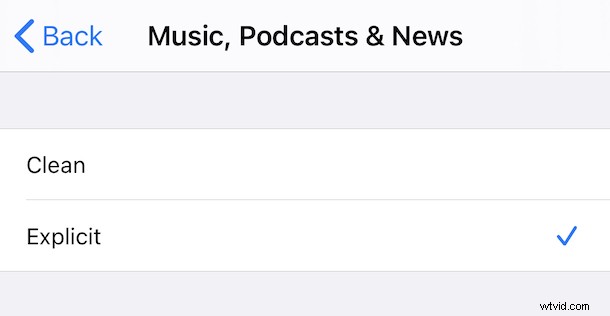
Nous aimons tous un peu de musique et les abonnés Apple Music ne sont pas différents. Mais avec autant de musique, y compris un langage explicite, vous voudrez peut-être le désactiver, en vous assurant de n'entendre que la version propre de chaque chanson. C'est particulièrement le cas si vous avez des enfants qui utilisent votre appareil (ou s'ils ont leur propre appareil) et écoutent de la musique.
Heureusement, il est très facile d'empêcher que des paroles explicites ne soient entendues sur n'importe quel appareil faisant partie de votre configuration de partage familial. Cela inclut les vôtres ainsi que toute autre personne faisant partie de la même famille. Il est important de noter que ces paramètres sont également une base par appareil. Un enfant ayant accès à un iPhone et à un iPad devra modifier les paramètres individuellement et sur les deux appareils.
Les étapes pour empêcher les paroles explicites sont différentes selon que vous utilisez un iPhone et un iPad, ou un Mac. Ne vous inquiétez pas, nous allons maintenant passer en revue les deux méthodes.
Désactiver les paroles explicites sur iPhone et iPad
Comme pour tant de choses sur iPhone et iPad, vous devez vous rendre dans l'application Paramètres pour résoudre ce problème.
- Faites défiler vers le bas et appuyez sur "Temps d'écran".
- Si vous modifiez le paramètre sur votre propre appareil, appuyez sur "Restrictions de contenu et de confidentialité".
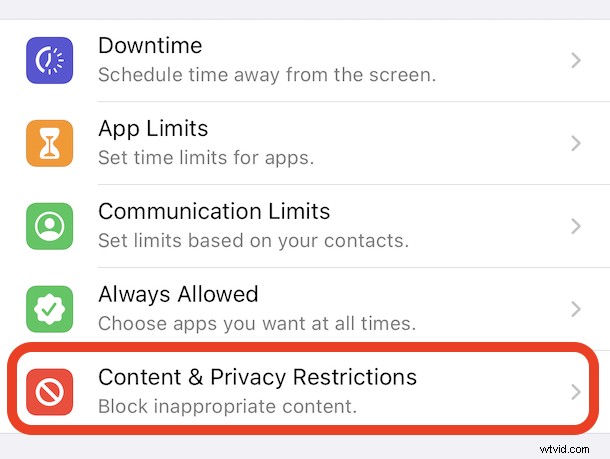
- Si vous modifiez le paramètre sur l'appareil d'un enfant, appuyez sur son nom. Appuyez sur "Contenu et restrictions de confidentialité" sur l'écran suivant.
- Appuyez sur "Restrictions de contenu" et saisissez votre code PIN si vous y êtes invité.
- Activez "Restrictions de contenu et de confidentialité" et appuyez sur "Restrictions de contenu".
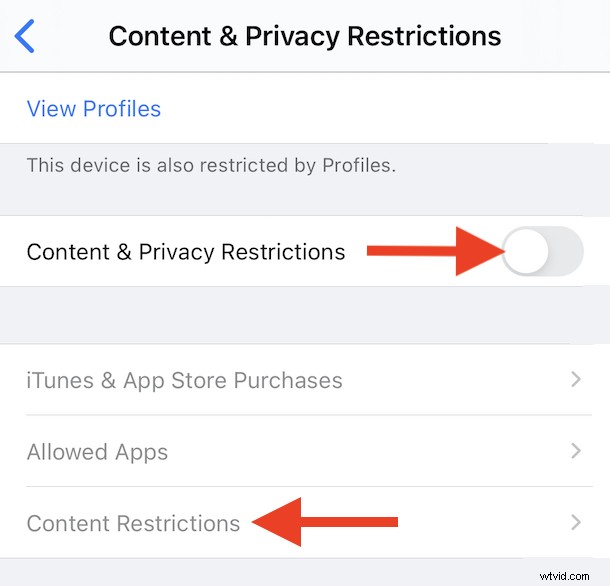
- Appuyez sur "Musique, podcasts et actualités".
- Appuyez sur "Nettoyer".
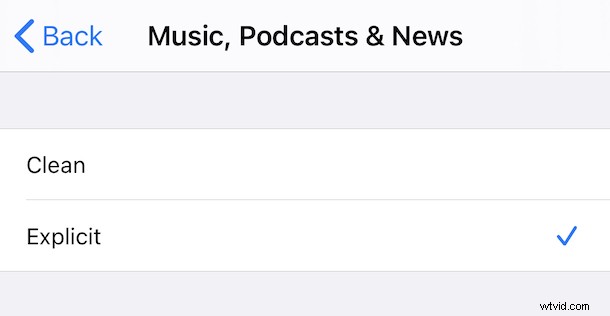
À partir de maintenant, ce sont des paroles claires jusqu'au bout, parfaites pour ces petites oreilles.
Désactiver les paroles explicites sur Mac
Étonnamment, le même processus ne prend que quelques clics sur un Mac exécutant macOS Catalina ou une version ultérieure et s'effectue depuis l'application Musique.
- Cliquez sur "Musique" dans la barre de menu en haut de l'écran.
- Cliquez sur "Préférences".
- Cliquez sur "Restrictions" dans la nouvelle fenêtre qui s'est ouverte.
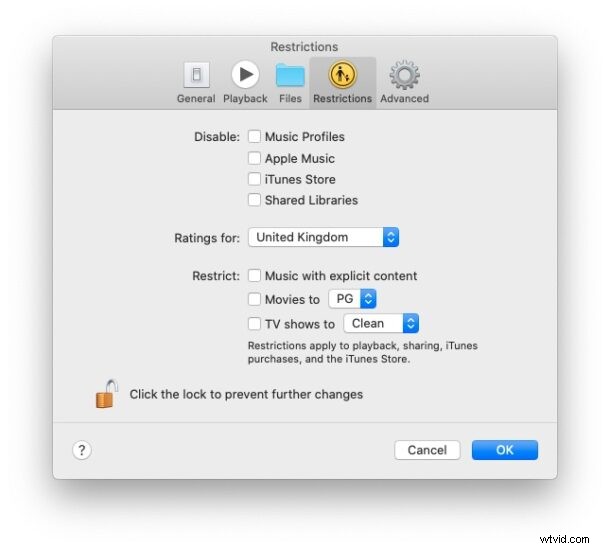
- Cochez "Musique avec un contenu explicite" pour limiter les paroles explicites. Vous serez invité à confirmer et vous devrez peut-être également saisir le mot de passe de votre Mac.
Et c'est tout pour le Mac.
Maintenant, vous pouvez effacer les paroles pour qu'elles soient propres sur n'importe quel iPhone, iPad ou Mac en utilisant Apple Music, cela ne vous fait-il pas un peu mieux si vous partagez votre abonnement Apple Music avec des enfants plus jeunes en particulier ? Bien sûr, beaucoup de gens n'aiment pas les jurons de toute façon, alors ils pourraient également profiter de cette fonctionnalité en général.
Vous pouvez également faire beaucoup plus avec Screen Time. Qu'il s'agisse de bloquer des sites Web ou de fixer des limites de temps pour vos petits amours, il se passe beaucoup de choses là-dedans.
Avez-vous des astuces, des conseils ou une expérience concernant la désactivation des paroles explicites sur Apple Music ? Faites-le nous savoir dans les commentaires, bien sûr.
